配置MS SQL 服务器的信息
需要在 MS SQL 服务器上执行的通用设置
- 打开SQL Server 配置管理器。
- 进入‘SQL Server 服务’ ,确保 'SQL Server Browser' 服务正在运行。
- 进入SQL Server 网络配置 > 实例SQLEXPRESS (MS SQL的实例)的协议 > 启用TCP/IP,然后,重启SQL Server 服务。
- 设置以下信息:
- SQL Server 网络配置 > 实例的协议 > 启用everything.
- SQL Native 客户端配置 > 客户端协议 > 启用全部。
提供登录凭据(域内的其他用户)
- 进入 SQL Server Management Studio.
- 展开 <MACHINE_NAME>\SQLEXPRESS > 安全 > 登录
- 确认在ADAP服务中提供的用户名显示在其列表中。
如果没有,右击登录,提供登录的用户名及其密码。该用户必须具有 sysadmin 角色的权限和数据库所有者( db_owner)的权限。
按照以下步骤,为其提供sysadmin 角色权限:
右击该用户,点击 '属性'
进到 '服务器角色' > 选中 sysadmin 然后点击 '确定'
|
|
注意: 有关用户角色的详细信息,可参照: 用户的服务器级别的角色应该为 'sysadmin' ,数据库级别的角色应该为 'db_owner'。 |
MS SQL运行在本地机器上
复制以下文件到 <ADAP Home>\bin 文件夹。
- bcp.exe- <MSSQL Installation Dir>\Tools\Binn\bcp.exe
- bcp.rll- <MSSQL Installation Dir>\Tools\Binn\Resources\1033\bcp.rll
MS SQL 运行在其他机器上
注意: 需要在ADAP的机器上安装相应的 SQL Native Client / 命令行工具。
|
安装完成之后,将以下文件复制到<ADAP Home>\bin 文件夹。
- bcp.exe- <MSSQL Installation Dir>\Tools\Binn\bcp.exe
- bcp.rll- <MSSQL Installation Dir>\Tools\Binn\Resources\1033\bcp.rll
Windows 防火墙的设置
如果运行 MS SQL的机器,启用了防火墙,则需要开启以下TCP和UDP端口。
UDP 端口:1434.
打开SQL配置管理器,检查配置的TCP端口:
-
SQL Server 网络配置 > 实例的协议
- 右击 TCP/IP > 属性> 进到 IP 地址页签,滚动到 TCP 端口,将其设置到防火墙端口中,开启该对应的端口。
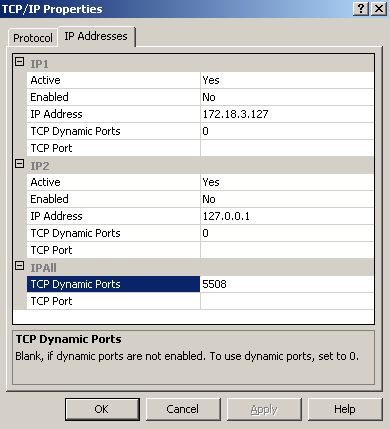
在命令行窗口中,调用 <ADAP Home>\bin\ChangeDB.bat ,配置 MS SQL SERVER 的凭据,如:服务器名称,端口。用户名及密码等。
- 弹出数据库设置向导
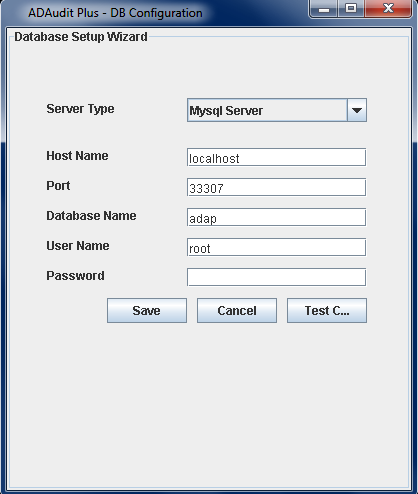
- 在向导中,选择服务器类型为:MSSQL Server. ,输入用户名及密码,选择实例(选项)
- 在"Connect Using:" 出选择认证方式,
- 可用的选项有:
- Windows Authentication
如果选择Windows Authentication, 自动使用域用户登录凭据。
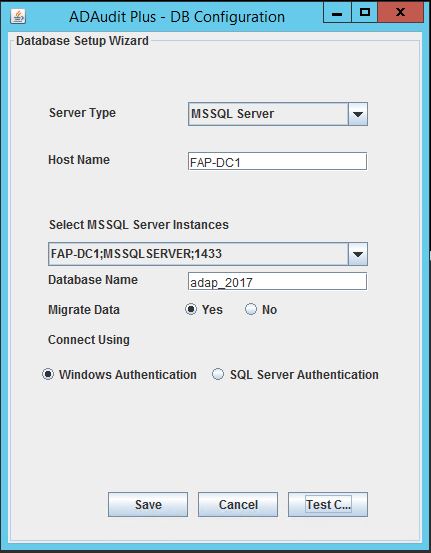
- SQL Server Authentication
如果选择SQL Server Authentication, 则需要输入用户名和密码。
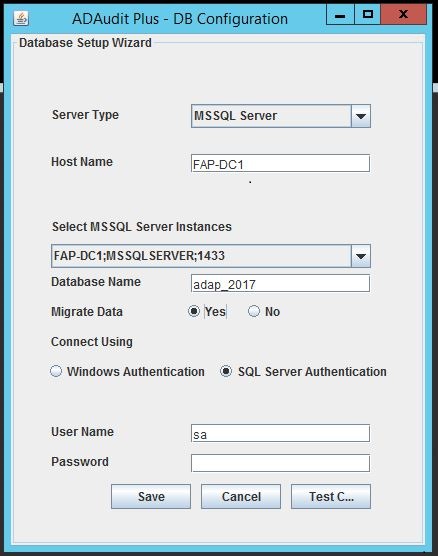
- 点击测试链接,验证设置的信息是否正确。如果有错误,请更正。
- 点击保存按钮,保存配置信息。
- 重启ADAP。将使用MSSQL作为后端数据库。